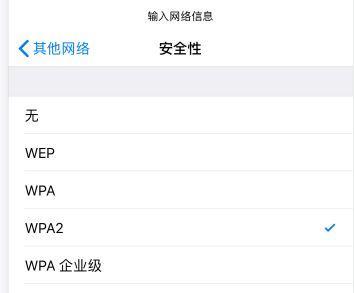解决WIFI连接但无法使用的问题(有效解决WIFI连接问题,让您畅享互联网)
- 数码知识
- 2023-11-16 12:27:01
- 117
在现代社会,无线网络已经成为人们生活中必不可少的一部分。然而,有时候我们可能会遇到一个问题,即我们成功连接到了WIFI网络,但却无法使用。这个问题可能会给我们的日常生活和工作带来很大的困扰。本文将为您提供一些解决WIFI连接但无法使用的问题的方法和技巧,帮助您快速恢复WIFI网络的正常使用。
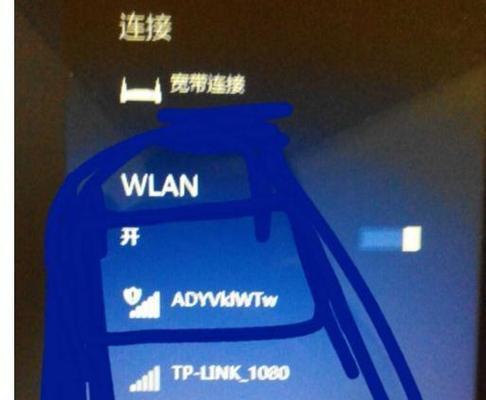
检查网络连接设置
在这一部分中,我们将探讨如何检查网络连接设置是否正确,以确保我们能够正常使用WIFI网络。我们需要确保我们连接的是正确的WIFI网络,检查WIFI名称是否匹配。我们需要确保WIFI密码输入正确,并且没有额外的空格或错误字符。
重启路由器和设备
有时候,重启路由器和设备可能会解决WIFI连接问题。在这一部分中,我们将学习如何正确地重启路由器和设备。我们需要断开电源并关闭所有与路由器连接的设备。接下来,等待几分钟后重新插上电源并打开设备,等待设备重新连接到WIFI网络。
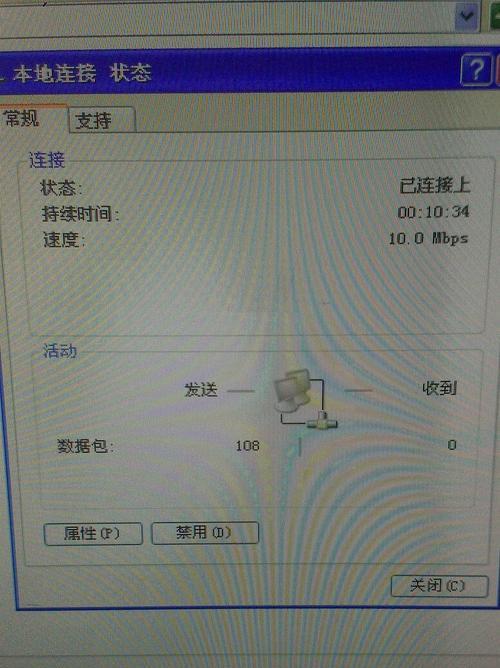
检查WIFI信号强度
WIFI信号强度的问题可能导致我们无法正常使用WIFI网络。在这一部分中,我们将了解如何检查WIFI信号强度并采取相应的措施。我们可以尝试将设备靠近路由器,以增加信号强度。我们可以尝试使用WIFI信号放大器来增强信号覆盖范围。
清除DNS缓存
DNS缓存的问题有时候会导致我们无法正常使用WIFI网络。在这一部分中,我们将学习如何清除DNS缓存。我们需要打开命令提示符窗口,然后输入“ipconfig/flushdns”命令并按下回车键。接下来,等待命令执行完毕,然后重新连接WIFI网络。
更新设备驱动程序
设备驱动程序的更新可能有助于解决WIFI连接问题。在这一部分中,我们将了解如何更新设备驱动程序。我们需要打开设备管理器,并找到无线网卡的驱动程序。接下来,右键点击驱动程序,并选择“更新驱动程序软件”。按照提示完成驱动程序的更新。
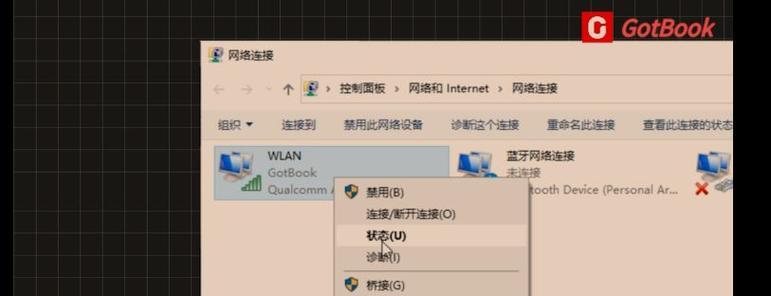
禁用防火墙和安全软件
防火墙和安全软件的设置可能会阻止我们正常使用WIFI网络。在这一部分中,我们将学习如何禁用防火墙和安全软件。我们需要打开控制面板,并找到防火墙和安全软件的设置选项。接下来,禁用防火墙和安全软件,并重新连接WIFI网络。
检查路由器设置
路由器的设置问题可能导致我们无法正常使用WIFI网络。在这一部分中,我们将了解如何检查路由器设置。我们需要打开浏览器并输入路由器的IP地址。接下来,登录路由器管理界面,并检查WIFI设置选项,确保没有任何限制或错误配置。
更换WIFI信道
WIFI信道的干扰可能导致我们无法正常使用WIFI网络。在这一部分中,我们将学习如何更换WIFI信道。我们需要登录路由器管理界面,并找到WIFI信道设置选项。接下来,选择一个不受干扰的信道,并保存更改。
重置路由器
有时候,重置路由器可以解决WIFI连接问题。在这一部分中,我们将学习如何重置路由器。我们需要找到路由器上的重置按钮,并按下持续几秒钟。接下来,等待路由器重新启动,并重新配置WIFI网络连接。
检查网络供应商
网络供应商的问题可能导致我们无法正常使用WIFI网络。在这一部分中,我们将学习如何检查网络供应商是否存在问题。我们需要联系网络供应商,并询问是否存在网络故障或维护工作。接下来,根据网络供应商的建议进行相应的操作。
更新固件
路由器固件的更新可能有助于解决WIFI连接问题。在这一部分中,我们将学习如何更新路由器固件。我们需要登录路由器管理界面,并找到固件更新选项。接下来,下载并安装最新的固件版本,并按照提示完成固件更新。
使用系统故障排除工具
操作系统提供的故障排除工具可以帮助我们解决WIFI连接问题。在这一部分中,我们将了解如何使用系统故障排除工具。我们需要打开控制面板,并找到故障排除选项。接下来,选择网络故障排除工具,并按照提示进行故障排除。
联系专业技术支持
如果以上方法都无法解决WIFI连接问题,那么我们可能需要联系专业技术支持。在这一部分中,我们将了解如何联系专业技术支持。我们需要找到网络供应商提供的技术支持联系方式。接下来,与技术支持人员详细描述问题,并按照他们的建议进行操作。
考虑使用有线连接
如果无法解决WIFI连接问题,我们可以考虑使用有线连接作为替代方案。在这一部分中,我们将探讨有线连接的优点和如何进行有线连接设置。
通过本文的介绍,我们学习了如何有效解决WIFI连接但无法使用的问题。无论是检查网络连接设置,重启路由器和设备,还是清除DNS缓存和更新设备驱动程序,都可以帮助我们快速恢复WIFI网络的正常使用。如果问题仍然存在,我们可以尝试联系专业技术支持或考虑使用有线连接作为替代方案。希望这些方法和技巧能够帮助您解决WIFI连接问题,畅享互联网的便利。
版权声明:本文内容由互联网用户自发贡献,该文观点仅代表作者本人。本站仅提供信息存储空间服务,不拥有所有权,不承担相关法律责任。如发现本站有涉嫌抄袭侵权/违法违规的内容, 请发送邮件至 3561739510@qq.com 举报,一经查实,本站将立刻删除。!
本文链接:https://www.siwa4.com/article-767-1.html